电视包装粒子特效技术总结之3Dmax PF粒子系统(一)
接下来我们再来看看3ds Max的另外一个强大的粒子系统——PF粒子系统。
PF粒子作为3ds Max新引进的粒子系统,其可控性和随意性得到了更多制作者的青睐,与传统粒子制作相它更具有人性化的工作界面和操作流程,应该说功能上还是很强大的。下面我们先来看看它的一些操作理和原理,这将便于我们更好地去认识和理解它。
新建3ds Max文件,在粒子系统创建面板中建立一个PF Source粒子,然后保持其选择状态,在修改面板中单击下面的Particle View [粒子视口]按钮,打开PF粒子的工作界面窗口,界面中左上方是控制粒子状态的节点操作部分,这些节点可以根据实际制作的需要任意添加和删减;下面可以称为“工具箱”,可选用工具来控制粒子的状态,以达到想要的效果,在这个工具箱中可以找到各种粒子控制工具,只需要选择所要的控制节点工具,用鼠标左键拖曳到流程窗口的具体位置即可;右边是相关选择节点的参数设置和修改面板,在这理可以进行详细的参数调节。总的来看,整个PF粒子工作界面分成了3大块,比较简明。工作界面如图所示。
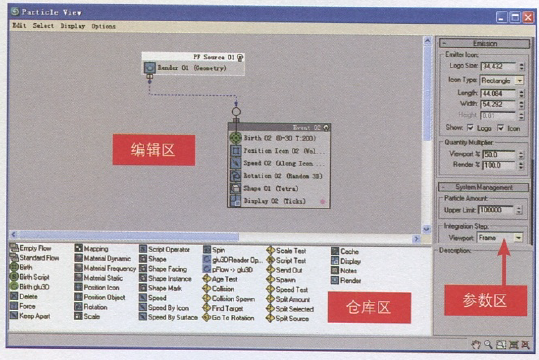
了解了PF粒子的工作界面,接下来我们通过几个代表性的例子来具体说明。
①首先来看最基本的PF粒子发射和替代操作。
新建一个3ds Max文件,创建PF粒子,然后进入其工作界面,可以看到默认状态下粒子已经具备了Birth [出生]、Speed [速度]、Rotation [旋转]、Shape [图形]等基本状态,此时如果拖动时间滑块,可以看到视图中的PF粒子图标作为发射体发射出的粒子,如图所示。
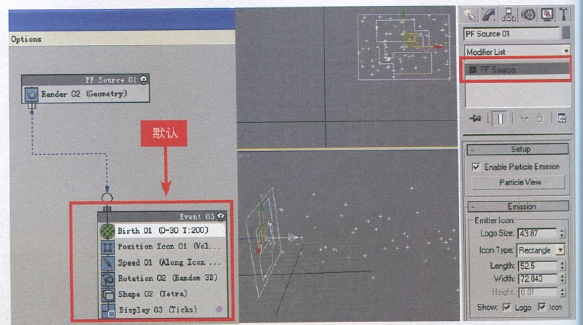
既然默认状态下已经具备了粒子的发射,那么我们只需要进行一个粒子的替代过程就可以了,而这个替代肯定会涉及粒子的Shape [图形]节点,下面我们来进行一些修改。
为了实现粒子替代,下面的工具箱中提供了Shape Instance [图形实例]节点来解决这个问题。先将上面本来有的Shape [图形]节点删除,然后将Shape Instance [图形实例]节点拖到上面Shape [图形]位置即可。保持选中该节点,在右边的修改面板中可以看到有一个Particle Geometry Object [粒子几何体对象]按钮,这里用于选择替代对象。我们就在当前的场景中随意创建一个长方体和圆作为替代物,然后群组,再单击该按钮选择群组对象,完成粒子的替代过程。当然,如果替代对象本身具有动画,如飞舞的蝴蝶、走路的小人等,该修改面板中还提供了相关功能,可以勾选下面的Animated Shape [动画图形],让发射出的替代粒子产生与替代对象同样的动画。最后拖动一下时间滑块, 观察替代后的粒子发射情况,我们发现粒子替代还没有在视图中显示出来,下面再来解决此问题。相关设置如图所示。
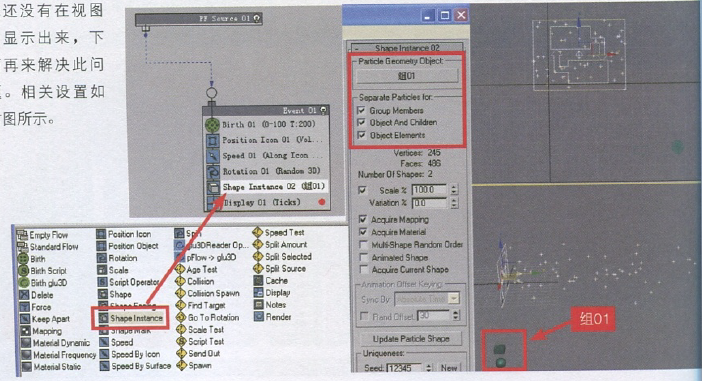
选择最后一个Display [显示]节点,它用于视图中的粒子显示形式,将其修改为Geometry [几何体]显示模式即可,如图所示。
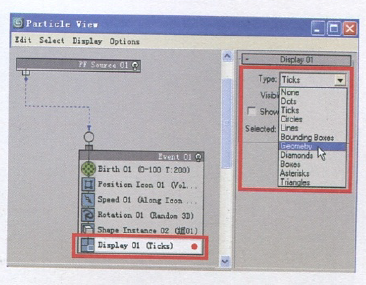
此外,如果要想使发射的粒子产生大小和自旋上的随机变化,工具箱中为我们配备了Scale [缩放]和spin[自旋]节点来实现。首先将它们拖入到上面的节点流程中,然后修改相关参数即可实现大小和自旋佛度的随机效果,最后观察修改完毕后的粒子发射和替代效果。具体设置如下图所示。从上面可以看到,在PF粒子中我们依然实现了最基本的粒子发射和替代效果,重要的是其原理没有发生丝毫的变化,想必经过充分的熟悉和理解PF工作流程,这点也显得如此简单。
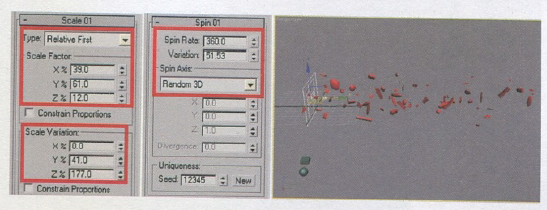
(未完待续)
热门课程
专业讲师指导 快速摆脱技能困惑相关文章
多种教程 总有一个适合自己专业问题咨询
你担心的问题,火星帮你解答-
为给新片造势,迪士尼这次豁出去了,拿出压箱底的一众经典IP,开启了梦幻联动朱迪和尼克奉命潜入偏远地带卧底调查 截至11月24日......
-
此前Q2问答环节,邹涛曾将《解限机》首发失利归结于“商业化保守”和“灰产猖獗”,导致预想设计与实际游玩效果偏差大,且表示该游戏......
-
2025 Google Play年度游戏颁奖:洞察移动游戏新趋势
玩家无需四处收集实体卡,轻点屏幕就能开启惊喜开包之旅,享受收集与对战乐趣库洛游戏的《鸣潮》斩获“最佳持续运营游戏”大奖,这不仅......
-
说明:文中所有的配图均来源于网络 在人们的常规认知里,游戏引擎领域的两大巨头似乎更倾向于在各自赛道上激烈竞争,然而,只要时间足......
-
在行政服务优化层面,办法提出压缩国产网络游戏审核周期,在朝阳、海淀等重点区将审批纳入综合窗口;完善版权服务机制,将游戏素材著作......
-
未毕业先就业、组团入职、扎堆拿offer...这种好事,再多来一打!
众所周知,火星有完善的就业推荐服务图为火星校园招聘会现场对火星同学们来说,金三银四、金九银十并不是找工作的唯一良机火星时代教育......

 火星网校
火星网校
















